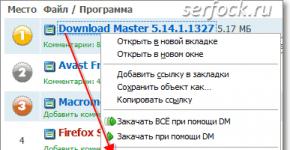Pluginuri și programe actuale pentru Mozilla Firefox ® și altele Download Master - un manager de descărcare convenabil În primul rând, ce poate face acest program și apoi cum să-l instaleze și să îl configureze
Descărcarea fișierelor cu programul Download Master este posibilă în următoarele browsere: Internet Explorer, Firefox (Pale Moon), Google Chrome, Apple Safari, Yandex Browser, Mozilla, Opera, Netscape Communicator.
Programul este complet integrat cu serviciul http://topdownloads.ru/ conceput pentru descărcarea fișierelor.
Instalarea unui program pentru descărcarea fișierelor Descărcați Master la computerul utilizatorului - standard, există o limbă rusă și nu prezintă dificultăți.
Pentru informații generale despre program, consultați pagina - Program pentru descărcarea fișierelor Download Master
Dacă instalați un program cu opțiunile de instalare implicite setate, un browser gratuit va fi descărcat și instalat - " browser Yandex" cu integrat Descărcați Master bara de instrumente.
(Notă În funcție de versiune, aceste informații se pot modifica și nu sunt statice.)
După aceasta, programul Download Master în sine va fi lansat pentru a descărca fișiere.
Notă: site-ul oficial „ browser Yandex" - http://browser.yandex.ru/ (creat pe baza Chromium, vezi http://ru.wikipedia.org/wiki/Chromium).
Un set aproximativ de ferestre la instalarea programului Download Master.
După instalarea programului, puteți consulta ajutorul și puteți obține informații mai complete despre lucrul cu acesta Descărcați Master.
Suplimente pentru programul de descărcare de fișiere Mozilla Firefox Download Master.
Descărcați Master instalează suplimentele sale ca extensii și, în consecință, trebuie să le priviți în " Instrumente" - "Suplimente" -"Extensii"
Notă. Din punct de vedere funcțional, aceste extensii sunt pluginuri, deoarece oferiți o interfață între browser și program și nu descărcați fișierele în sine, ci doar transferați linkul către programul de descărcare.
Descărcător de fișiere Descărcați Master, pentru browser Mozilla Firefox instalează trei suplimente:

Captură de ecran a suplimentelor instalate în browserul Mozilla Firefox.

Dacă nu ați instalat aceste suplimente la instalarea programului sau programul nu le-a integrat la instalarea în browser pe motor Gecko(de exemplu, Browser Pale Moon ("Pale Moon") ( dmaster-FF.xpi, dmbar.xpi, dmremote.xpi), apoi le puteți instala separat de directorul în care este instalat programul:
C:\Program Files\Download Master\
Instalarea este standard: „Fișier” - „Deschideți fișierul” sau în „Suplimente” pictograma roată - „Instalați suplimente din fișier”
Se încarcă videoclipuri.
Programul de descărcare Download Master vă permite să descărcați videoclipuri de la serviciile video populare: YouTube, Google Video, RuTube, [email protected], Rambler Vision.
Folosind funcțiile barei de instrumente, programe pentru descărcarea fișierelor Descărcați Master, puteți descărca cu ușurință videoclipuri, precum și alte fișiere definite în setările programului, fără a părăsi browserul.
Videoclipul este încărcat folosind „ cruce", iar linkul de descărcare va fi trimis către programul de descărcare Descărcați Masterși folosind butonul " aparat foto", care apare atunci când programul detectează un fișier video, acest buton funcționează doar în browser Mozilla Firefox. Dacă butonul aparat foto" nu a apărut pentru dvs., vă rugăm să redați fișierul pe pagina web
Fig. Vedere a barei de instrumente Download Master pentru descărcarea fișierelor video, în bara de instrumente Mozilla Firefox când vizionați un videoclip, pe ecran art. Barbara Brylska.

De exemplu, iată o captură de ecran a ferestrei Mozilla Firefoxîn care este vizionat un videoclip cu pluginul RealPlayer media player instalat, care afișează un buton pop-up pentru descărcarea videoclipului de către programul multimedia Jucător adevărat

Dacă doriți să utilizați programul Download Master și nu instalați o bară de instrumente suplimentară în browser și alte extensii, ci transferați automat linkul către fișierul descărcat în programul Download Master, atunci utilizați extensia pentru Mozilla Firefox - FlashGot.
De asemenea, puteți descărca videoclipuri folosind o extensie software pentru browserul Firefox -
Sunt comune setări
Setări pentru lansarea programului, afișarea în tavă și fereastra plutitoare.

Rulați când Windows pornește
Dacă caseta de selectare este bifată, atunci Descărcați Master va fi lansat minimizat în tavă de fiecare dată când Windows pornește.
Minimizați în tavă la închidere
Dacă caseta de selectare este bifată, atunci Descărcați Master va fi redus la minim în tavă când este închis.
Afișați pictograma tavă
Dacă caseta de selectare este bifată, pictograma programului va fi afișată în tavă.
(i)
Dezactivarea acestei opțiuni atunci când opțiunea „Minimizare în tavă la închidere” este activată va face posibil ca aplicația să fie „invizibilă”.
Animația pictogramei tavă în timpul descărcării
Dacă caseta de selectare este bifată, o pictogramă de program animată va fi afișată în tavă în timpul descărcării. Viteza animației depinde de modul curent de viteză.
Afișați fereastra plutitoare (Coș vizual activ)
Dacă caseta de selectare este bifată, va fi afișată o fereastră plutitoare.
(i)
Puteți configura parametrii ferestrei plutitoare făcând clic dreapta pe ea.
.
Integrare browser și setări de monitorizare clipboard.

Monitorizare clipboard URL
Dacă caseta de selectare este bifată, atunci Descărcați Master va deschide automat fereastra de adăugare a descărcarii atunci când ajunge acolo o adresă URL sau un grup de adrese URL.
|
Integrare în Microsoft Internet Explorer
Integrare avansată (funcționează pe Internet Explorer versiunea 6.0 și o versiune ulterioară)
Deschideți adresa URL în browser în caz de eșec
Folosiți tastele Alt și Ctrl când faceți clic pe linkuri
Încorporați DM Bar în Microsoft Internet Explorer
Nu interceptați descărcări de pe site-uri
|
Integrare în Firefox, Mozilla, Netscape
Dacă caseta de selectare este bifată, atunci Descărcați Master va intercepta descărcări din Firefox, Mozilla și Netscape Communicator. De asemenea, în meniul contextual al Firefox vor apărea opțiunile „Încărcați folosind DM” și „Încărcați TOTUL folosind DM”.
...extins
Apelați informații de ajutor privind integrarea avansată în Firefox, Mozilla.
Integrare opera
Dacă caseta de selectare este bifată, Download Master va intercepta descărcările de la Opera.
(i)
Dacă ai Opera
de mai jos
versiunea 7.10, pentru ca modificările să intre în vigoare, după setarea steagului
reporniți browserul, deschideți „Fișier->Preferințe...” „Multimedia” și faceți clic pe „Găsiți pluginuri...”, apoi „Ok” de multe ori..., apoi „Aplicați”. Dacă integrarea nu funcționează, repetați din nou cele de mai sus.
Integrare Google Chrome
Dacă caseta de selectare este bifată, atunci Descărcați Master va intercepta descărcări de pe Google Chrome.
Alte browsere
Apelarea informațiilor de ajutor privind integrarea în browsere care nu sunt în setări.
Urmăriți adresa URL în clipboard . Ar trebui să existe o bifă în casetă. În acest caz, nu trebuie să introduceți manual adresa linkului în casetă. URL (Figura 1) . Dacă copiați adresa în clipboard, atunci când deschideți fereastra Adaugă descărcare, câmpul URL vor fi completate automat.
Integrare în Internet Explorer. Dacă există o bifă aici, înseamnă că se află în bara de instrumente a browserului Internet Explorer va apărea butonul manager de descărcare Descărcați Master . Cu butonul poți alerga DM oricând.
Începeți automat descărcarea pentru următoarele extensii. Când încercați să deschideți fișiere cu extensiile specificate în această listă în browser, Descărcați Master va intercepta automat descărcarea. Adică, fereastra va rămâne goală în browser, dar va porni Descărcați Master care vă va solicita să începeți descărcarea
AdministratorDescărcați Master
Aplicația Download Master este unul dintre cei mai populari manageri de descărcare. Acest lucru a fost realizat datorită ușurinței în utilizare, funcționalității programului și vitezei mari de descărcare. Dar, din păcate, nu toți utilizatorii pot folosi în mod optim toate capacitățile acestei aplicații. Să ne dăm seama cum să folosim programul Download Master.
După instalarea programului, care nu necesită cunoștințe speciale și este intuitiv, pentru a face mai confortabilă utilizarea aplicației Download Master, ar trebui să o configurați în funcție de nevoile dvs.
În setările generale, indicăm principalele nuanțe ale lansării și funcționării programului: lansare automată imediat după pornirea sistemului, afișarea unei pictograme plutitoare, minimizarea în tavă la închidere etc.

În fila „Integrare”, ne integrăm cu browserele de care avem nevoie și indicăm, de asemenea, tipurile de fișiere pe care descărcatorul ar trebui să le intercepteze.

În fila „Conexiune”, indicați tipul de conexiune la internet. Acest lucru va permite programului să optimizeze descărcările. Aici, dacă doriți, puteți seta limite de viteză de descărcare.

În secțiunea „Descărcări” setăm setările de bază pentru operațiunile de descărcare: numărul de descărcări simultane, numărul maxim de secțiuni, parametrii de repornire etc.

În secțiunea „Automatizare” setăm parametrii pentru funcționarea automată și actualizarea programului.

În „Site Manager” poți specifica informațiile contului tău despre acele resurse, descărcarea din care necesită autorizare.

În fila „Programare”, puteți specifica parametrii astfel încât programul să efectueze descărcările necesare în mod independent în viitor.

În fila „Interfață”, sunt făcute setări pentru aspectul programului și sunt specificați și parametrii de notificare.

În fila „Plugin-uri” putem configura funcții suplimentare ale programului folosind suplimente de plug-in.

Descărcarea fișierelor
Pentru a începe descărcarea conținutului în programul Download Master, ar trebui să faceți clic pe pictograma din stânga sus din fereastra programului.

După aceasta, se va deschide fereastra de adăugare a linkului. Aici trebuie să introduceți sau să lipiți linkul de descărcare copiat anterior. Cu toate acestea, dacă aveți interceptarea din clipboard activată în setările programului, se va deschide fereastra de adăugare a descărcarii cu linkul deja inserat.
Dacă doriți, putem schimba locația în care fișierul descărcat va fi salvat în orice folder de pe hard disk sau dispozitiv de stocare amovibil.

După aceea, faceți clic pe butonul „Începe descărcarea”.

Apoi începe descărcarea. Progresul acestuia poate fi observat folosind un indicator grafic, precum și o afișare numerică a procentului de date descărcate.

Descărcare în browsere
Pentru acele browsere cu care ați instalat integrarea Download Master, este posibil să descărcați fișiere prin meniul contextual. Pentru a-l apela, faceți clic dreapta pe linkul către fișierul pe care doriți să îl descărcați. Apoi trebuie să selectați „Încărcați folosind DM”.

După aceasta, se deschide o fereastră cu setările de descărcare, despre care am vorbit mai sus, iar acțiunile ulterioare urmează același scenariu.
Există, de asemenea, un element în meniul contextual „Încărcați TOT folosind DM”.

Dacă îl selectați, se va deschide o fereastră în care va exista o listă cu toate linkurile către fișierele și paginile site-ului aflate pe această pagină. Acele fișiere pe care doriți să le descărcați ar trebui verificate. După aceea, faceți clic pe butonul „OK” și vor începe toate descărcările pe care le-ați specificat.

Se încarcă videoclipul
Folosind programul Download Master, puteți descărca și videoclipuri din serviciile populare. Acest lucru se face prin adăugarea paginii pe care se află videoclipul prin interfața managerului de descărcare. După aceea, puteți seta setările de calitate video și locația acestuia pe hard disk.

Dar, din păcate, opțiunea descrisă mai sus pentru descărcarea videoclipurilor nu este acceptată pentru toate site-urile. Mult mai multe posibilități sunt oferite de pluginurile Download Master pentru browsere. Cu ajutorul lor, puteți descărca videoclipuri în flux din aproape toate resursele făcând clic pe un buton din bara de instrumente a browserului.

După cum puteți vedea, Download Master este un manager de descărcare puternic, care are capacități enorme pentru descărcarea de conținut variat de pe Internet.
Astăzi, unul dintre cei mai populari manageri de descărcare din spațiul post-sovietic este gratuit și rusificat. Dar există o problemă: în timpul instalării, programul se integrează implicit în browserele web populare, interceptând descărcările, ceea ce nu le plac tuturor utilizatorilor. În această postare, vă voi spune cum să scăpați rapid și fără durere de o astfel de prietenie enervantă cu browser-ul dvs., precum și cum să dezactivați abonamentul la știri din portalul de fișiere rusesc în descărcare. TopDescărcăriși nu mai trimite informații despre descărcări pe serverul lor.

Pluginul este responsabil pentru integrarea în browsere npdm.dll, care este „clonat” în toate browserele enumerate. Desigur, căutând în sistem puteți găsi și șterge toate aceste fișiere, dar există o modalitate la fel de eficientă de a dezactiva integrarea, dar cu o opțiune de rollback. Pentru a face acest lucru, faceți clic pe elementul " Instrumente„ în bara de meniu de sus, accesați „ Setări " Descărcați Master→ mai departe, " Sunt comune„→ în fereastra „Integrare”, debifați elementele inutile → faceți clic pe „ aplica" (captură de ecran de mai jos).

Pentru a scăpa complet de „tutela” de la dezvoltatori, despre care am vorbit chiar în primul paragraf, recomand deschiderea „ Alte„setări → în fereastră” Setări TopDownloads"bifați caseta de lângă articol" Dezactivați trimiterea de informații despre link-urile către serviciu " și eliminați - opusul " Primiți știri despre fișiere populare „→ final” Bine" (captură de ecran). Pentru recenzenți Internet Explorer, , , , Netscape Navigator Totul este manipulare.

De asemenea, recomand ca utilizatorii funcționali să își facă timp pentru a deschide o filă de browser " Gestionarea suplimentelor " (prin " Instrumente " în bara de meniu → " Suplimente") Și " Dezactivați„trei „greutăți suplimentare” de la eroul publicației: „ Descărcați Master Plugin", "Descărcați Master Remote Download" Și " Descărcați Master Toolbar". După repornire Firefox toate modificările vor intra în vigoare.

Acum, în browserul tău preferat, nimeni nu va urmări și nu va intercepta link-urile de descărcare, iar dacă este șters Descărcați Master de la pornirea programelor și serviciilor Windows - deschideți pagina web a dezvoltatorilor managerului de fiecare dată.

În cazul în care doriți totuși să adăugați integrarea „Download Wizard” la orice browser, vom urma calea familiară, adică. în fereastra „Integrare”, puneți o bifă vizavi de elementul dorit, iar pe „ Gestionarea suplimentelor" Firefox– includem trei completări vocale. E simplu, nu-i asa?...
Important!
Recenziile nu țin pasul cu cele examinate, deoarece... „Wizard” nou instalat poate fi acum și prieten cu , așa că, prin analogie, orice utilizator al acestui browser poate elimina (adaugă) integrarea dacă dorește Descărcați Master V browser Yandex.
Dmitrii dmitry_spb Evdokimov
Puteți instala extensia Download Master pentru Chrome sau pentru alt browser folosind setările instalate pe computer.
Procedura de integrare
Mai întâi trebuie să rulați programul Download Master pe computer ca administrator și să mergeți la setări.
În programul Download Master, trebuie să deschideți setările
Pentru a deschide setările în Download Master, trebuie să faceți clic pe butonul „Instrumente” din meniul de sus al programului și să selectați „Setări” în meniul contextual care apare.
 Instalați pluginul Download Master pentru Firefox sau alt browser
Instalați pluginul Download Master pentru Firefox sau alt browser Se va deschide o fereastră de program numită Setări program. În această fereastră, accesați fila Sunt comune — Integrare. În fila Integrare, bifați mai întâi caseta Urmăriți adresa URL în clipboard. Apoi, în partea de jos a paragrafului „Alte browsere”, bifați caseta pentru browser în care trebuie să integrați Download Master și pagina se va deschide imediat în browser, dar nu uitați să faceți clic pe butonul „OK” din program.
 Instalați Download Master gratuit în Opera
Instalați Download Master gratuit în Opera Pe pagina care se deschide în browser, vi se va cere să instalați Download Master gratuit. Trebuie să apăsați un buton Adăugați la (numele browserului dvs.). De îndată ce extensia este instalată, va trebui să reporniți browserul.
 Evidențiați titlul videoclipului
Evidențiați titlul videoclipului Acum, folosind extensia, puteți căuta linkul videoclipului selectat care vi se potrivește. Pentru a face acest lucru, selectați numele videoclipului selectat și faceți clic dreapta pe el și selectați din meniul contextual Descărcați MasterȘi Găsiți selecția pe topdownloads.ru.
 Am găsit un titlu video similar Download Daster
Am găsit un titlu video similar Download Daster În browser-ul dvs. se va deschide o nouă pagină unde vor fi localizate toate fișierele cu nume similare și trebuie doar să selectați pe cel potrivit.